u盘不仅是好用的可移动存储盘,而且还可以制作成u盘系统盘用来修复或者重装系统。那么如何制作u盘系统盘呢?我们可以借助一些工具来制作启动盘并重装。下面小编就给大家分享下u盘系统盘重装系统教程。
系统版本:windows10系统
品牌型号:华硕VivoBook14
软件版本:咔咔装机
方法
1、先在一台可用的电脑上下载安装咔咔装机一键重装系统工具并打开,插入一个8g以上的空白u盘,选择u盘重装系统模式,点击开始制作。
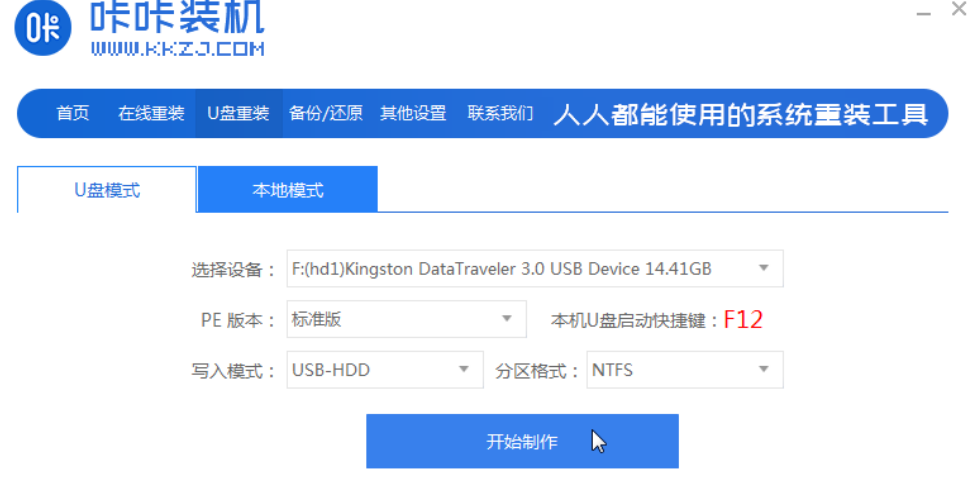
2、选择需要安装的win10系统,点击开始制作。
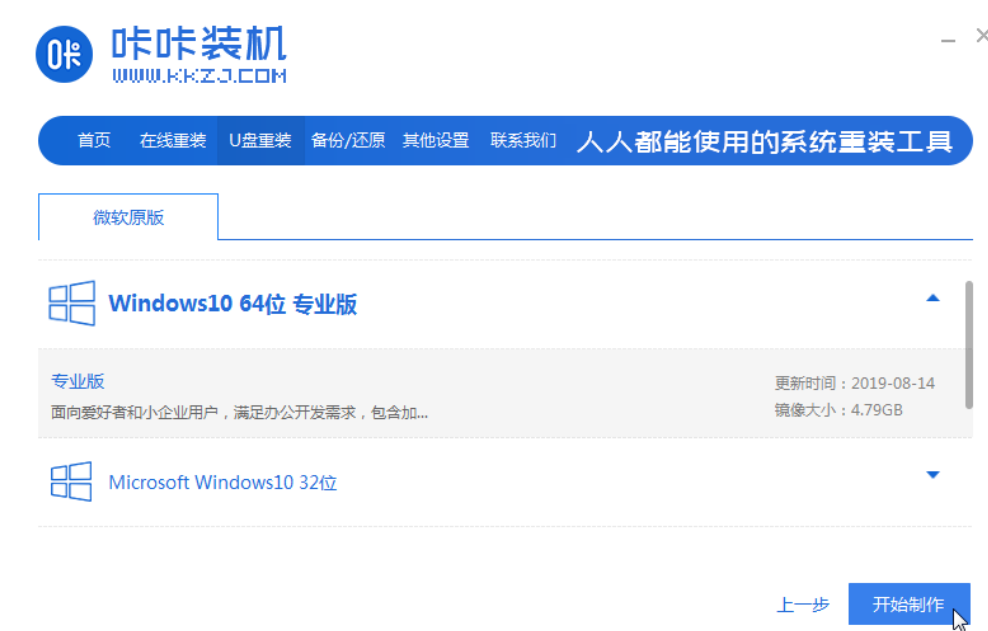
3、耐心等待软件制作u盘启动盘,等提示制作成功后,可先预览对应的电脑主板的启动热键,然后再拔除u盘退出。
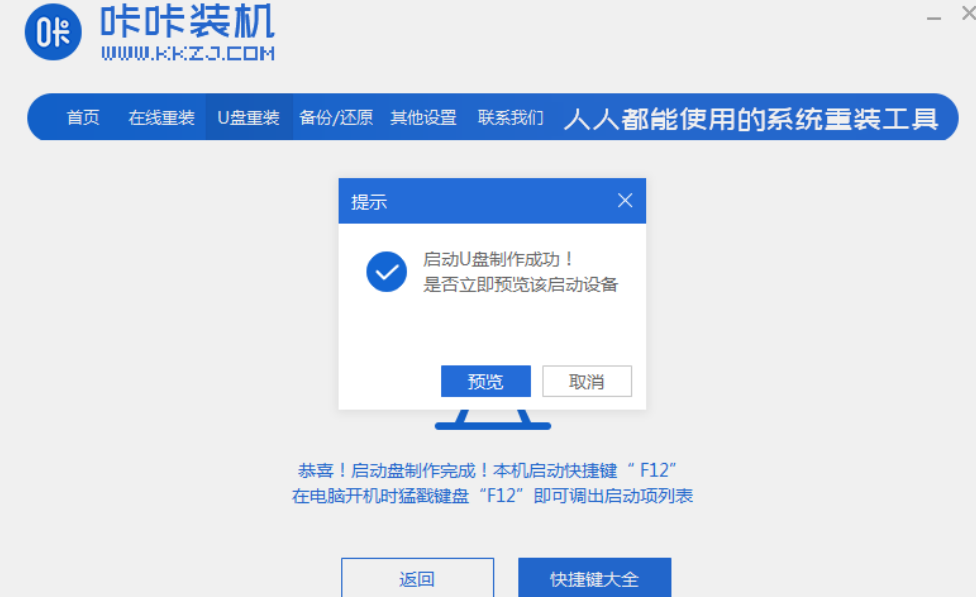
4、插入启动盘进电脑上,开机不断按启动热键进启动界面,选择u盘启动项回车确定进入到pe选择界面,选择第一项pe系统回车进入。
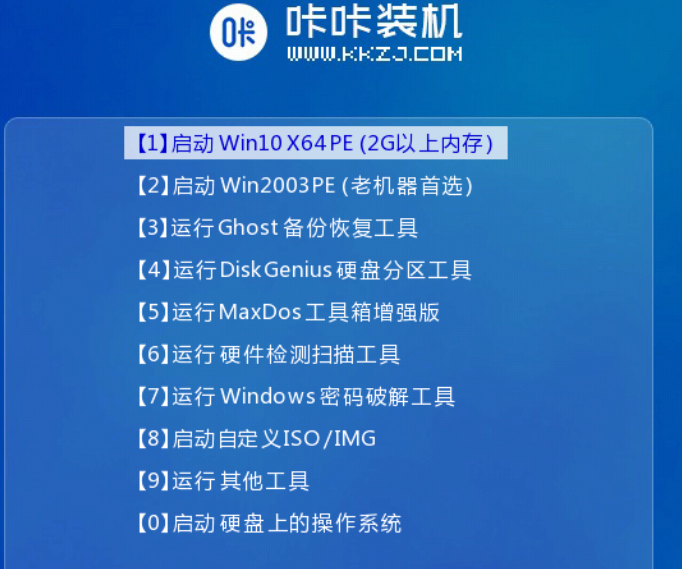
5、在pe系统桌面上打开咔咔装机工具,然后选择win10系统点击安装。
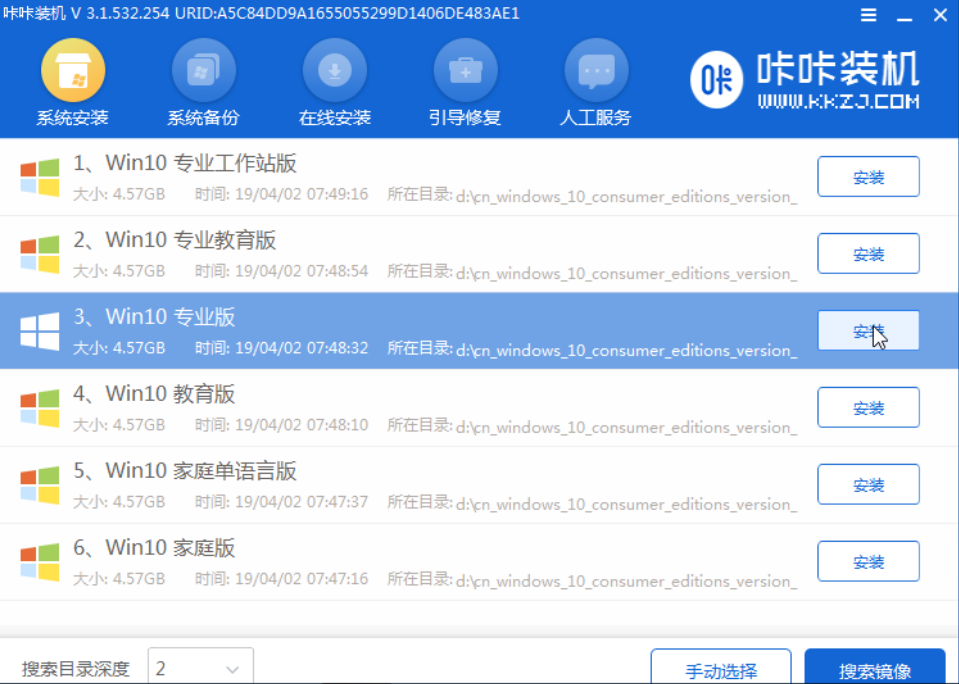
6、将系统安装到系统盘c盘,点击开始安装。
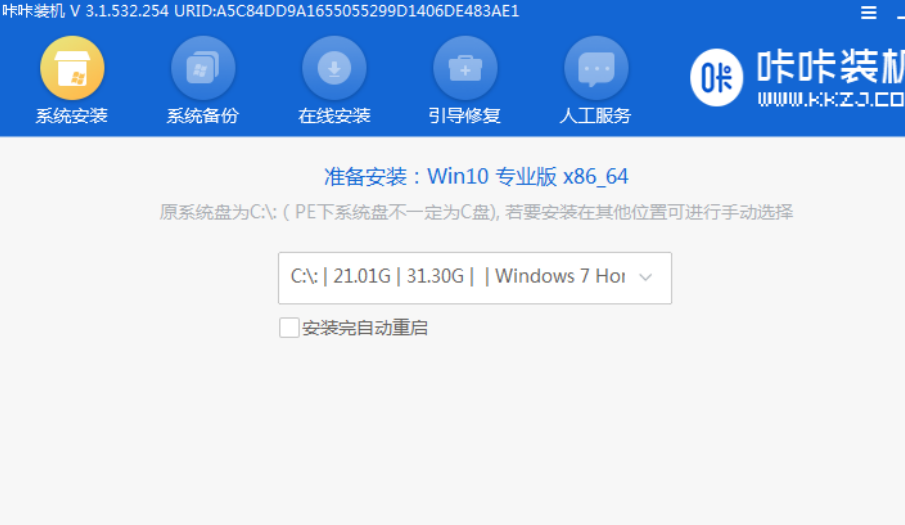
7、等待安装完成后,选择立即重启电脑。
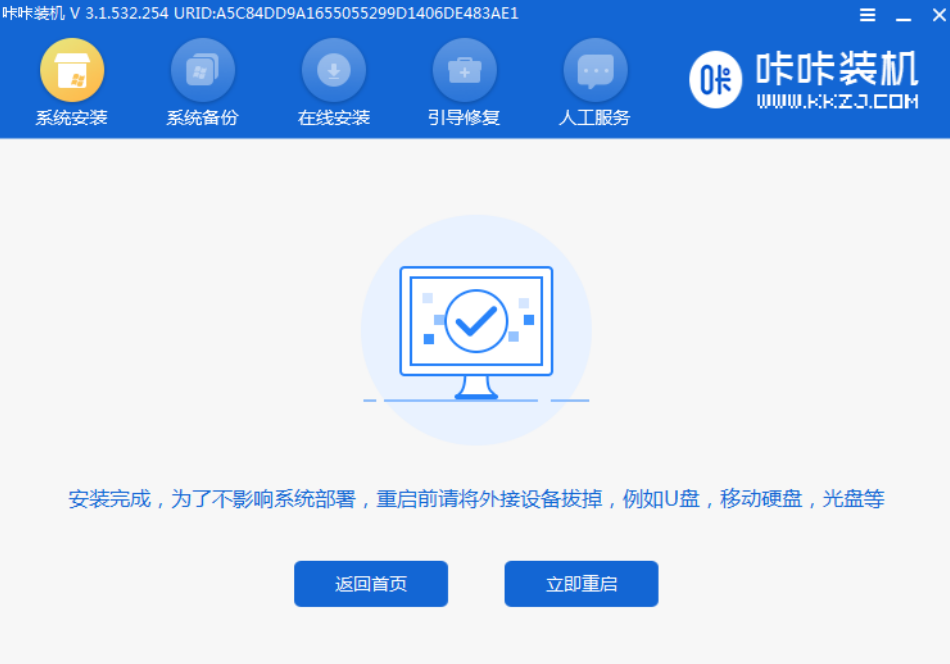
8、期间可能会重启多次,直到成功进入到win10系统桌面即表示安装成功。
总结
以上便是系统重装u盘的步骤,希望对大家有帮助。

u盘不仅是好用的可移动存储盘,而且还可以制作成u盘系统盘用来修复或者重装系统。那么如何制作u盘系统盘呢?我们可以借助一些工具来制作启动盘并重装。下面小编就给大家分享下u盘系统盘重装系统教程。
系统版本:windows10系统
品牌型号:华硕VivoBook14
软件版本:咔咔装机
方法
1、先在一台可用的电脑上下载安装咔咔装机一键重装系统工具并打开,插入一个8g以上的空白u盘,选择u盘重装系统模式,点击开始制作。
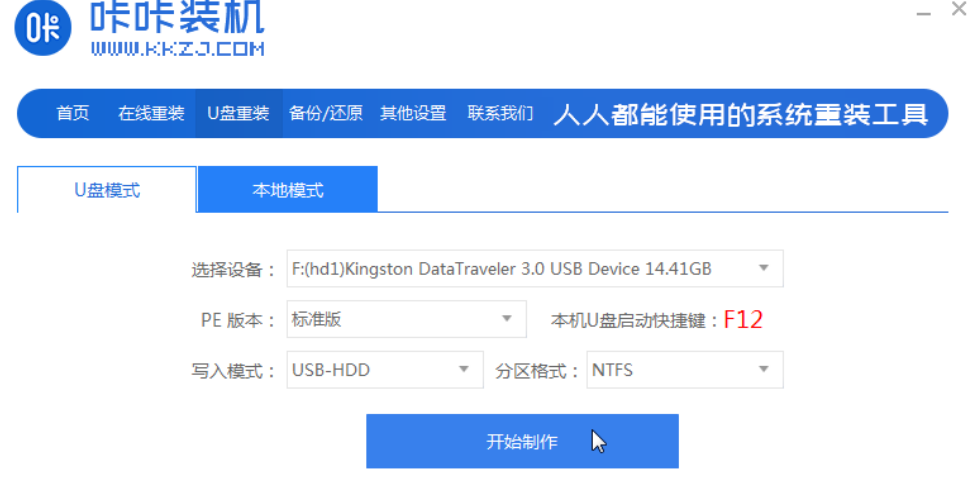
2、选择需要安装的win10系统,点击开始制作。
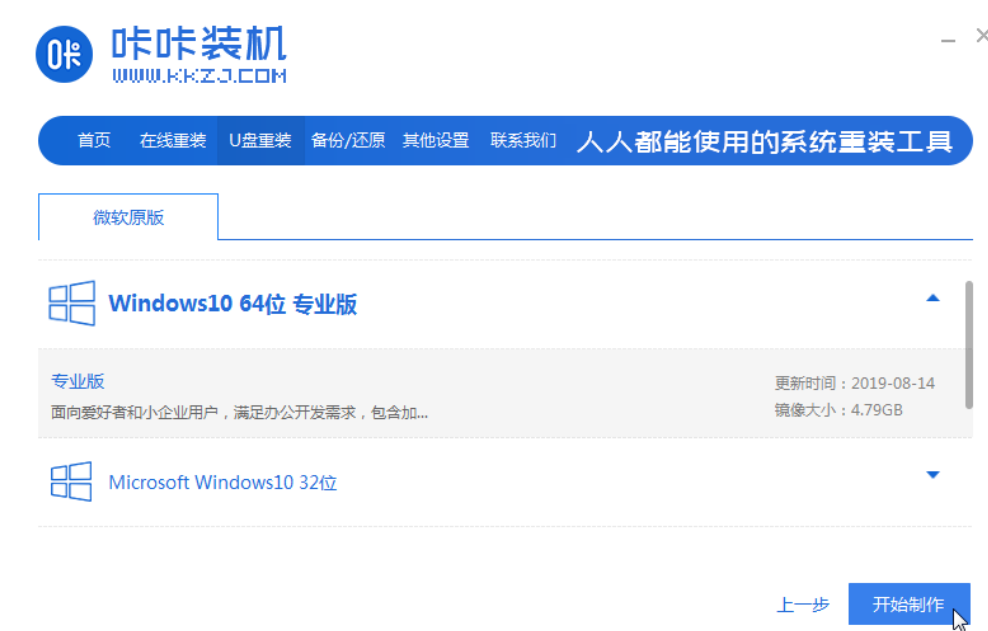
3、耐心等待软件制作u盘启动盘,等提示制作成功后,可先预览对应的电脑主板的启动热键,然后再拔除u盘退出。
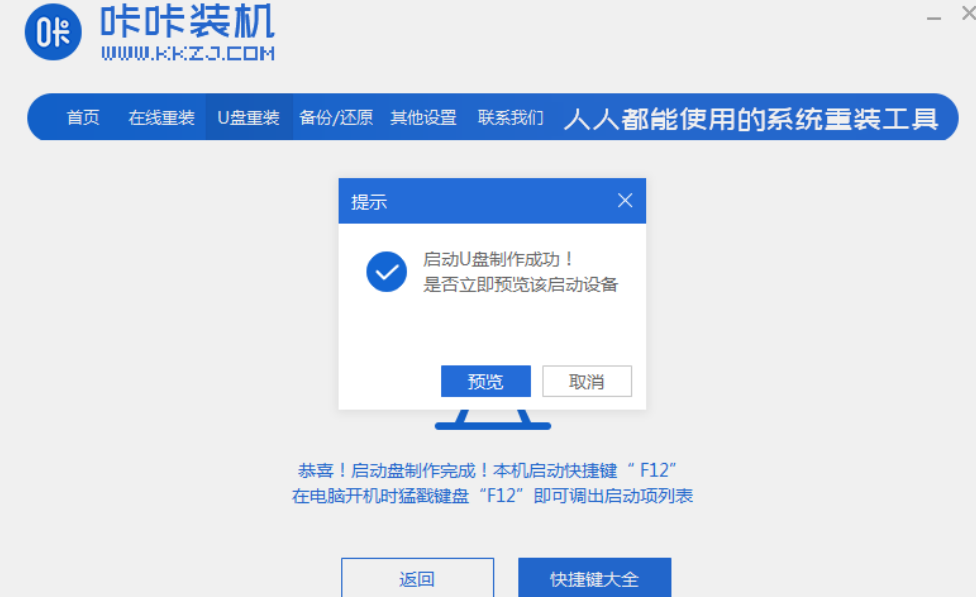
4、插入启动盘进电脑上,开机不断按启动热键进启动界面,选择u盘启动项回车确定进入到pe选择界面,选择第一项pe系统回车进入。
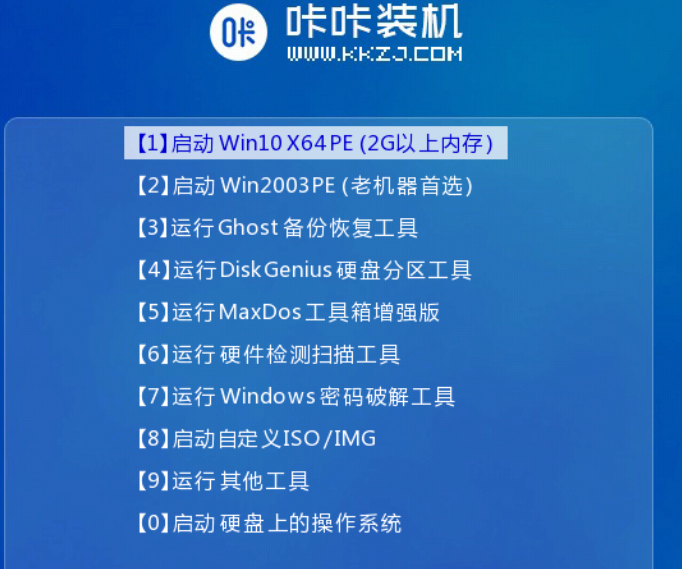
5、在pe系统桌面上打开咔咔装机工具,然后选择win10系统点击安装。
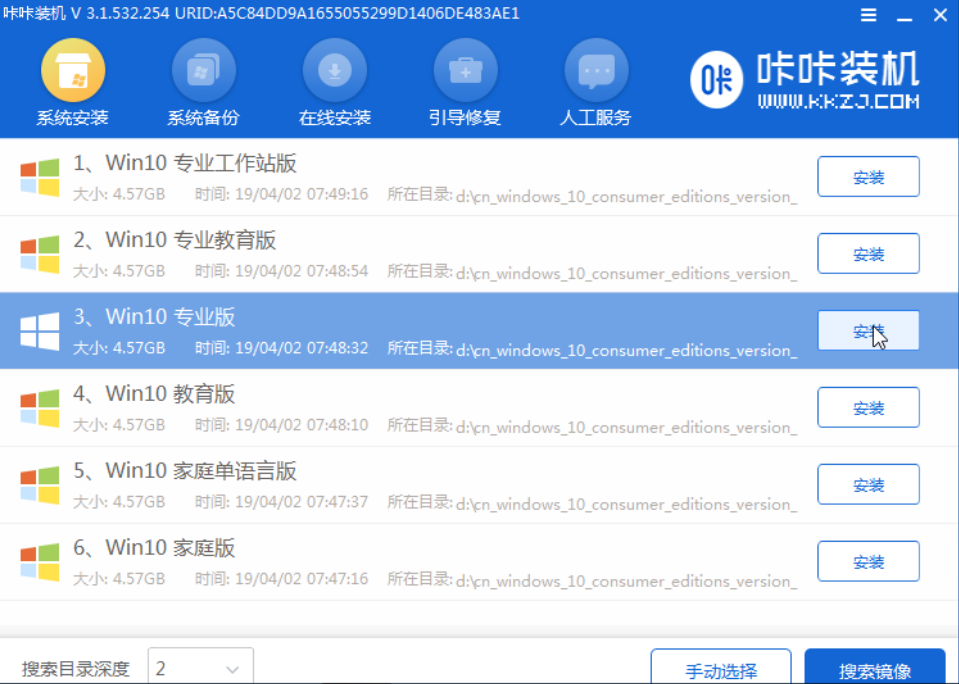
6、将系统安装到系统盘c盘,点击开始安装。
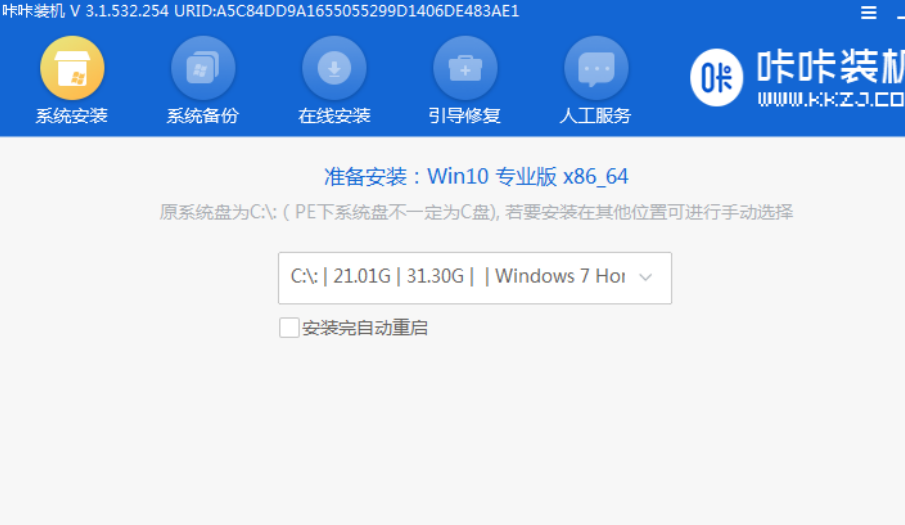
7、等待安装完成后,选择立即重启电脑。
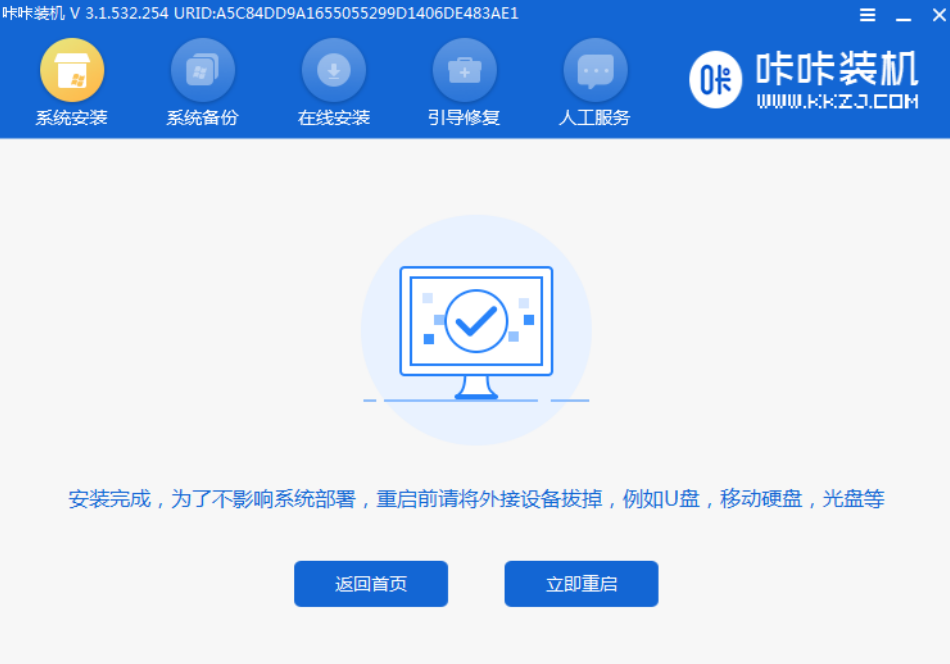
8、期间可能会重启多次,直到成功进入到win10系统桌面即表示安装成功。
总结
以上便是系统重装u盘的步骤,希望对大家有帮助。
















